Menu Achats, Livraisons et menu Achats, Contrôle des prix
Si vous avez sélectionné les paramètres de programme adaptés, les prix ne seront pas automatiquement adaptés mais les articles concernés seront affichés dans l'écran Contrôle des prix. Ceci vous permet d'intervenir dans les prix par groupe/sous-groupe et par catégorie tarifaire, d'ajouter des articles supplémentaires pour l'adaptation, d'imprimer de nouvelles étiquettes d'articles ou d'étagères etc.
![]() Utilisez cette procédure si vous souhaitez conserver le contrôle total de l'évolution des prix d'achat et de vente.
Utilisez cette procédure si vous souhaitez conserver le contrôle total de l'évolution des prix d'achat et de vente.
Choisissez le menu Achats, Livraisons. L'écran Livraisons fournisseur est ouvert.
Remplissez la livraison de façon normale.
Dans l'onglet Articles, modifiez le contenu des champs Prix brut ou Remise 1 ou Pr. unit.
Appuyez sur F7 pur adapter les prix dans l'écran Articles, onglet Fournisseurs. Vous obtenez la confirmation que les articles ont été placés dans le stade Contrôle des prix. Fermez l'écran Livraisons.
Choisissez le menu Achats, Contrôle des prix. L'écran Contrôle des prix est ouvert. Cet écran vous offre des possibilités avancées pour gérer les prix de vente.
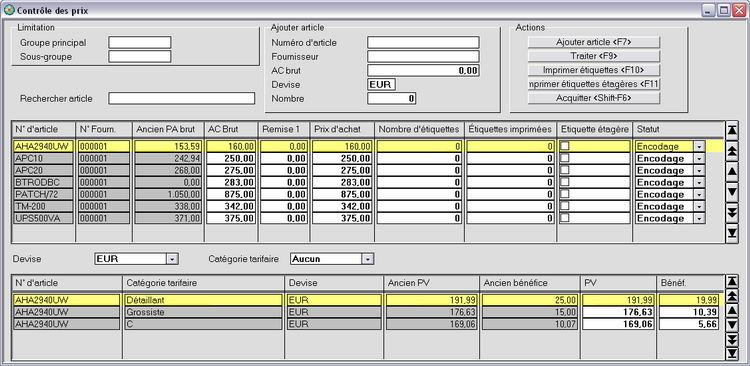
Remarquez que les colonnes Ancien PA brut et AC brut affichent aussi bien l'ancien que le nouveau prix d'achat.
En haut à gauche, vous pouvez restreindre la liste des articles à traiter en remplissant un Groupe principal et/ou un Sous-groupe.
Vous pouvez ajouter des articles de façon manuelle dans la grille Ajouter article. Cliquez ensuite sur le bouton Ajouter article <F7>.
Vous pouvez rapidement rechercher un article dans la liste.
Vous pouvez modifier le PA brut, la Remise et le PA de façon manuelle par ligne d'article.
La ventilation vers les catégories tarifaires est affichée par ligne d'article dans la partie inférieure de l'écran. Vous pouvez y remplir des adaptations individuelles au bénéfice ou au prix de vente par catégorie tarifaire. Vous pouvez également limiter cet aperçu à une devise et/ou une catégorie tarifaire au choix.
Si vous avez également coché la colonne Adapter PV dans le menu Gestion, Groupes, les prix de vente seront également automatiquement adaptés afin de conserver la marge bénéficiaire. Vous pouvez toutefois toujours intervenir de façon manuelle!
Une fois les prix adaptés, appuyez sur le bouton Traiter <F9> pour traiter les adaptations. Faites attention: l'écran n'est pas automatiquement vidé après cette opération. Ceci vous permet d'imprimer les données modifiées sur de nouvelles étiquettes et/ou étiquettes d'étagères (boutons Imprimer étiquettes <F10> et Imprimer étiquettes étagères <F11>).
Une fois le traitement entièrement terminé (adaptation tarifaire et éventuellement impression d'étiquettes), appuyez sur le bouton Acquitter <Shift-F6> pour vider l'écran et fermer cette adaptation tarifaire.
Le Statut de la ligne d'article change en fonction de l'action que vous avez effectuée.
Les statuts possibles sont:
Encodage: le statut d'origine lorsqu'un article a été ajouté à l'aperçu. Aucun traitement n'a encore été effectué;
Contrôlé: un article ne peut être traité (c'est-à-dire adaptation du prix et impression des étiquettes) que lorsque le statut se trouve sur Contrôlé.
Vous pouvez modifier ce statut comme suit:
de façon manuelle ligne par ligne dans la colonne Statut;
en cliquant sur Contrôlé <F8> dans le menu de déroulement sous la touche droite de la souris.
Traité: le prix ou les prix est/sont adapté(s). Ce statut est automatiquement configuré après avoir appuyé sur le bouton Traiter <F9>;
Achevé: pour achever l'opération complète et vider l'écran avec le bouton Acquitter <Shift-F6>, le statut de toutes les lignes d'articles doit se trouver sur Achevé. Ce statut est automatiquement configuré selon les paramètres configurés, c'est-à-dire
une fois les prix adaptés, soit automatiquement, soit par l'écran Contrôle des prix;
une fois les étiquettes de prix imprimées;
une fois les étiquettes d'étagères (1 par article) imprimées;
après l'impression des étiquettes et étiquettes d'étagères.
![]() Cliquez avec la touche droite de la souris dans l'espace au-dessus des lignes d'articles afin d'ouvrir le menu de déroulement avec toutes les touches de fonction pour le contrôle des prix.
Cliquez avec la touche droite de la souris dans l'espace au-dessus des lignes d'articles afin d'ouvrir le menu de déroulement avec toutes les touches de fonction pour le contrôle des prix.